Titulky v přehrávači VLC jsou nastaveny na nejlepšímožné zkušenosti. Ve výchozím nastavení jsou bílé s černým tahem kolem nich. Díky tomu můžete bez ohledu na to, jak temné nebo vysoké světlo je video, které sledujete, stále pohodlně číst titulky. To znamená, že pouze proto, že výchozí nastavení je dobré, neznamená to, že v přehrávači VLC nelze přizpůsobit titulky. Aplikace vám dává plnou kontrolu nad jejich vzhledem.

Přizpůsobte titulky ve formátu VLC
Otevřete přehrávač VLC a přejděte do nabídky Nástroje> Předvolby. Vyberte kartu Titulky / OSD. První část nemá nic společného s titulky, ale následující dvě budou řídit jejich vzhled.
Sekce „Povolit titulky“ umožňuje výběrpreferovaný jazyk titulků a výchozí kódování. Upřednostňovaný jazyk titulků, pokud je nastaven, zajistí, že VLC automaticky vybere správný jazyk titulků, pokud je k dispozici více než jeden soubor.
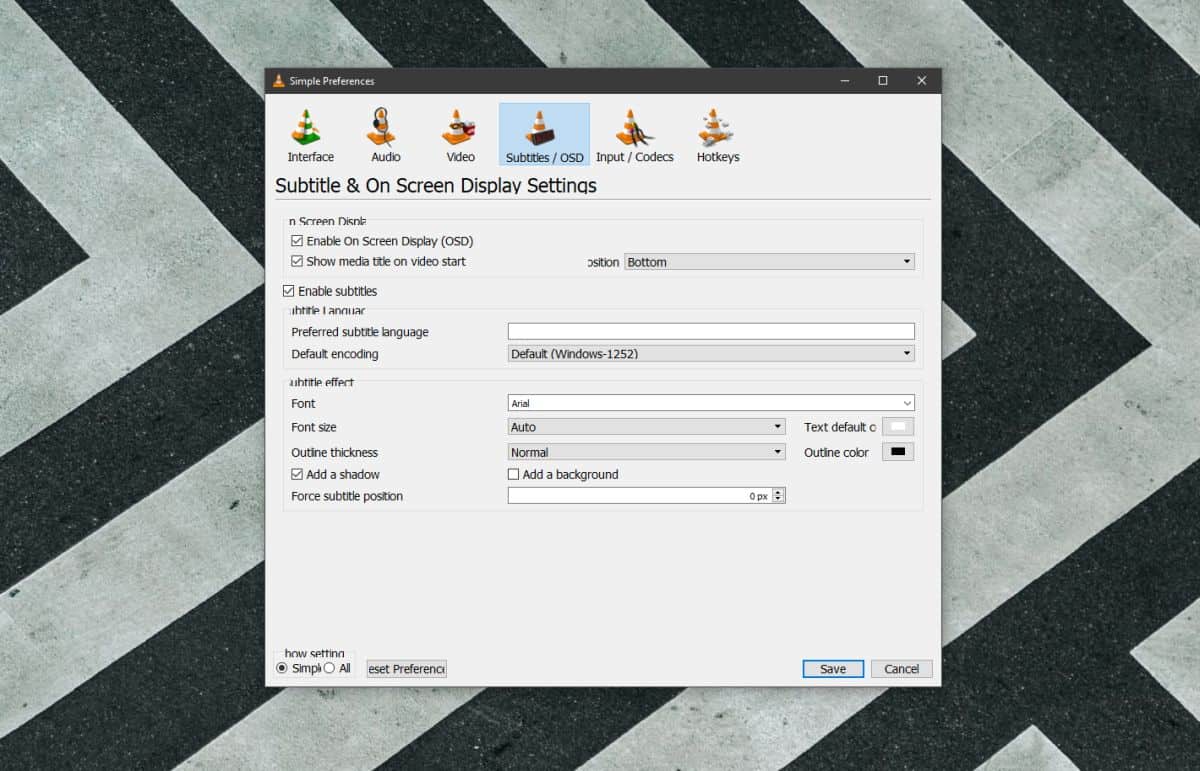
Efekt titulků je místo, kde si můžete přizpůsobittitulky ve VLC. K dispozici je rozbalovací nabídka Písmo, které umožňuje vybrat písmo, ve kterém se budou zobrazovat titulky. Ve výchozím nastavení je nastaveno na Arial, ale můžete jej změnit na jakékoli písmo nainstalované ve vašem systému.
Velikost písma se nastavuje automaticky, což je adobrá věc, pokud máte tendenci měnit velikost okna přehrávače VLC, ale pokud si ji ponecháte na stejné velikosti nebo vždy sledujete v režimu celé obrazovky, můžete mít prospěch ze změny velikosti písma, ve kterém jsou zobrazeny titulky. Velikost je není nastaveno v pixelech. Místo toho si můžete vybrat, zda bude menší nebo větší.
Totéž platí pro obrys nebo tahkolem textu titulků. Je nastavena na normální hodnotu, ale můžete ji zesílit nebo ztenčit. To jsou pouze dvě možnosti, které jsou k dispozici. Pokud je pro vás stále obtížné číst titulky, měli byste povolit možnost „Přidat pozadí“, čímž se textu přidá jednobarevné pozadí. Video za ním bude blokováno, ale to se dá očekávat.
Nakonec můžete změnit výchozí barvu abarva tahu písma ze dvou polí výběru barev. Získáte celé spektrum barev pro výběr barvy pro obě, takže si můžete vybrat, co je pro vaše oči nejlepší.

K dispozici je také polohové pole, které vám umožní nastavit v pixelech místo, kde se budou zobrazovat titulky. Toto nastavení, pokud se rozhodnete hrát s ním, bude trvat trochu experimentování, aby se napravil.
Titulky můžete také upravovat na Netflixu a na Facebooku.
Nevidíte titulky ve VLC? Je tu oprava.













Komentáře